Propriétés du compte de connexion
Vous pouvez créer un compte de connexion dans M-Files Admin en ouvrant le menu contextuel pour Comptes de Connexion dans l'arborescence de gauche et en sélectionnant Nouveau Compte de Connexion. Pour obtenir un guide étape par étape, consultez Créer un compte de connexion.
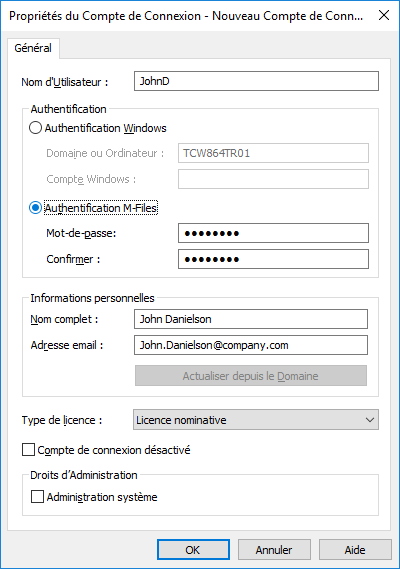
Boîte de dialogue de création d'un nouveau compte de connexion.
Authentification Windows
L'authentification Windows peut être utilisée pour l'authentification sur M-Files Server. Dans ce cas, l'utilisateur se connecte au coffre avec les mêmes informations d'identification que pour se connecter à Windows ou au domaine de l'organisation.
L'identification du domaine est le mode d'authentification le plus simple et le plus rapide. Cela signifie que de nouveaux mots de passe et identifiants ne sont pas nécessaires, ce qui en fait une méthode conviviale. Pour davantage d'informations, consultez Différences entre les divers modes d'authentification.
Authentification M-Files
Avec le mode d'authentification M-Files, l'utilisateur peut uniquement se connecter à M-Files. Si l'organisation ne dispose pas de domaine Windows ou si l'utilisateur ne doit pas y avoir accès, il est préférable d'utiliser l'authentification M-Files pour le coffre.
Informations personnelles
Saisissez une adresse e-mail et un nom complet pour le compte de connexion. Ces informations sont utilisées pour envoyer les notifications. Pour davantage d'informations sur les notifications, consultez Modifier des paramètres de notification dans M-Files Admin. Si le mode d'authentification utilisé est l'authentification Windows, vous pouvez obtenir les informations personnelles depuis le domaine en sélectionnant Actualiser depuis le domaine.
Type de licence
Sélectionnez un type de licence pour le compte de connexion.
Licence nominative
Les licences nominatives sont affectées à des comptes de connexion individuels. Ce type de licence permet au compte de connexion d'utiliser M-Files à tout moment, indépendamment des autres utilisateurs.
Licence flottante
Lorsqu'un compte de connexion utilisant une licence utilisateur simultanée se connecte, une licence de ce type est prise. Lorsque l'utilisateur se déconnecte, la licence se libère et peut être utilisée par d'autres comptes de connexion utilisant le même type de licence.
Licence lecture seule
Les licences lecture seule sont attribuées à des comptes de connexion individuels. Ce type de licence permet au compte de connexion d'utiliser M-Files à tout moment, indépendamment des autres utilisateurs. Les utilisateurs disposant d'une licence lecture seule peuvent uniquement lire les documents, mais ne peuvent pas en créer ni les modifier. Cependant, ils peuvent marquer une tâche comme terminée et modifier l’étape de workflow d’un objet.
Licence External Connector
Les licences External Connector permettent aux systèmes tiers de lire à partir d'un coffre M-Files ou d'écrire dedans de façon anonyme via un compte de service. Ce type de licence est nécessaire par exemple lorsque des données de M-Files sont publiées de manière programmatique dans un environnement intranet ou extranet pour un nombre non restreint d'utilisateurs. Authentification anonyme pour le nouveau M-Files Web et M-Files Mobile est un exemple d'une telle utilisation.
Vous ne pouvez pas sélectionner ce type de licence dans l'interface utilisateur. Pour obtenir une licence External Connector, contactez [email protected].
Compte désactivé
Cette commande est un moyen simple de spécifier si l'utilisateur peut se connecter ou non au serveur. Elle est utile si vous ne souhaitez pas supprimer le compte de connexion définitivement et que vous voulez simplement le désactiver temporairement.
Droits d'administration : Administration système
Ce droit autorise l'utilisateur à effectuer toutes les modifications au niveau du serveur. L'utilisateur peut modifier les connexions au serveur et créer et supprimer des coffres. Autrement dit, un administrateur disposant de ce droit peut effectuer n'importe quelle opération sur un coffre.
Consultez le tableau pour comparer les autorisations d’un administrateur système et d’un utilisateur en possession des droits administratifs Contrôle total du coffre. Pour une description des autorisations de l’administrateur dans la section Advanced Vault Settings de l’éditeur des configurations de M-Files Admin, reportez-vous à ce tableau.
| Opération | Administration système | Administration coffre |
|---|---|---|
| Créer un coffre | Autorisé | Non autorisé |
| Attacher un coffre | Autorisé | Non autorisé |
| Restaurer un coffre | Autorisé | Non autorisé |
| Détacher un coffre | Autorisé | Non autorisé |
| Sauvegarder un coffre | Autorisé | Non autorisé |
| Copier un coffre | Autorisé | Non autorisé |
| Détruire un coffre | Autorisé | Non autorisé |
| Optimiser la base de données | Autorisé | Non autorisé |
| Sauvegarder la base de données principale | Autorisé | Non autorisé |
| Restaurer la base de données principale | Autorisé | Non autorisé |
| Mettre un coffre hors ligne | Autorisé | Non autorisé |
| Reconstruire l'index de la recherche plein texte | Autorisé | Autorisé |
| Rafraîchir les vignettes dans un coffre | Autorisé | Autorisé |
| Vérifier et réparer un coffre | Autorisé | Autorisé avec M-Files Cloud, non autorisé sur les serveurs in-situ |
| Migrer vers Microsoft SQL Server | Autorisé | Non autorisé |
| Gérer les paramètres de réplication de contenu et d'archivage | Autorisé | Autorisé pour gérer les tâches de réplication basées sur le stockage cloud |
| Créer ou importer un compte de connexion | Autorisé | Non autorisé |
| Nouvelle planification de tâche | Autorisé | Non autorisé |
| Modifier les paramètres de notification de M-Files Server | Autorisé | Non autorisé |
| Gérer les licences M-Files | Autorisé | Non autorisé |
| Configuration de M-Files Web et Mobile | Autorisé | Non autorisé |
| Arrêter M-Files Server | Autorisé | Non autorisé |
| Se connecter à l’un des coffres | Autorisé | Non autorisé |
| Créer et importer des utilisateurs | Autorisé | Non autorisé |
| Importer des groupes d'utilisateurs | Autorisé | Non autorisé |
| Créer des groupes d'utilisateurs | Autorisé | Autorisé |
| Voir et lire tous les objets (y compris les objets supprimés) | Autorisé | Autorisé |
| Afficher et récupérer les objets supprimés | Autorisé | Autorisé |
| Détruire les objets | Autorisé | Autorisé |
| Forcer le déverrouillage des documents (annuler les modifications) | Autorisé | Autorisé |
| Modifier les autorisations pour tous les objets | Autorisé | Autorisé |
| Modifier la structure des métadonnées | Autorisé | Autorisé |
| Gérer les workflow | Autorisé | Autorisé |
| Gérer les comptes de connexion | Autorisé | Autorisé |
| Gérer les vues partagées et les règles de notification | Autorisé | Autorisé |
| Gérer les applications de coffre | Autorisé | Non autorisé |
| Modifier les scripts (par exemple associés à des gestionnaires d’événements, à des étapes de workflow et à des valeurs de propriétés automatiques) | Autorisé | Non autorisé |
| Gérer les connexions aux sources de messagerie externes | Autorisé | Autorisé |
| Gérer les connexions aux sources de fichiers externes | Autorisé | Non autorisé |
| Désactiver ou activer l’observateur d’événements | Autorisé | Non autorisé |
| Consulter et gérer les tâches planifiées | Autorisé | Non autorisé |
| Redémarrer le coffre | Autorisé | Autorisé |
| Activer la fonction Annotations | Autorisé | Autorisé |
| Modifier l'icône du coffre | Autorisé | Autorisé |
| Voir l'identifiant unique du coffre | Autorisé | Autorisé |
Pour qu’un administrateur système puisse se connecter à un coffre sur le serveur avec M-Files Admin, il n’est pas nécessaire d’avoir un compte utilisateur dans ce coffre. Cependant, vous pouvez configurer l’administrateur système de façon à ce qu’il n’ait pas accès aux coffres et aux droits de création d’utilisateurs dans les coffres où il n’a pas de compte utilisateur. Pour ce faire, une licence spécifique est nécessaire. Pour obtenir la licence, contactez [email protected]. Pour plus d'informations sur cette fonctionnalité, contactez notre service clientèle via M-Files Support Portal ou votre revendeur M-Files.